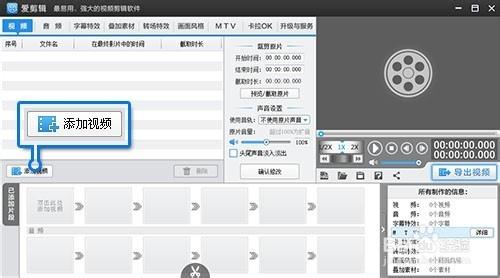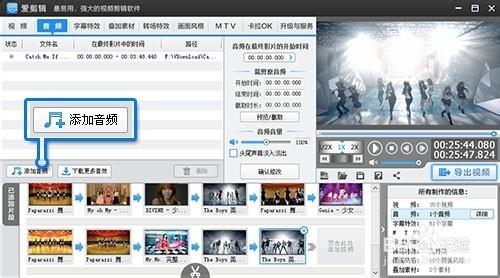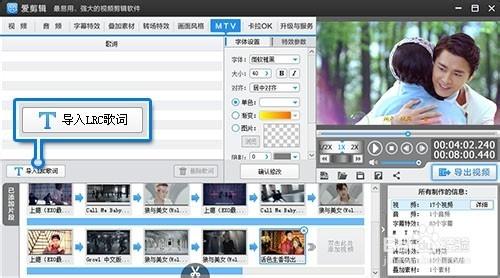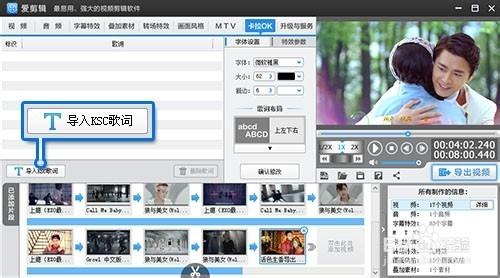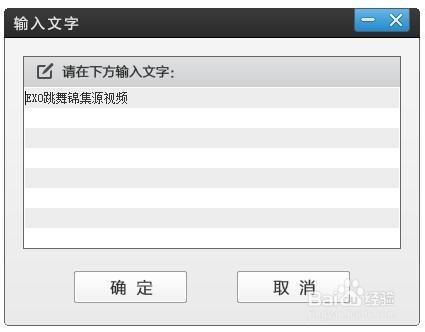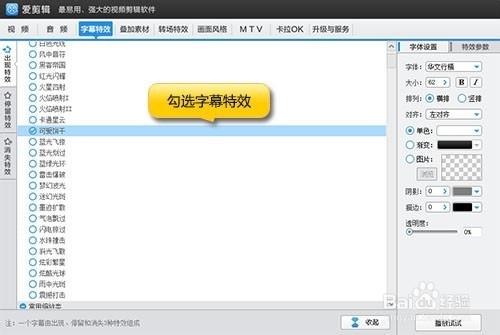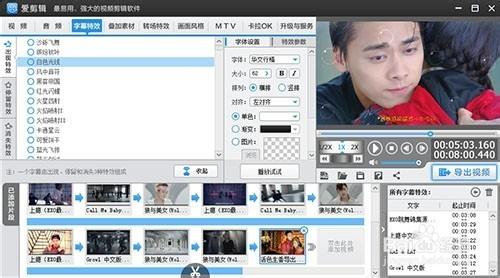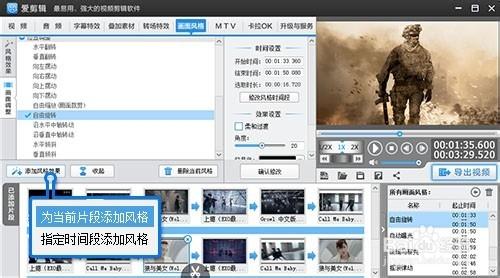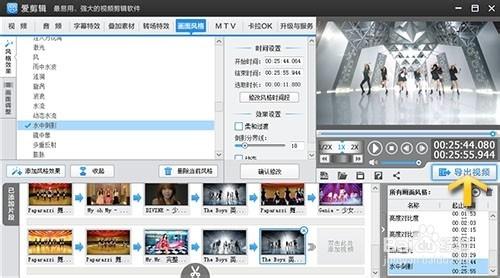premiere怎麼加字幕?對菜鳥來說,面對premiere界面的“時間線”“視頻軌道”、“字幕軌道”等各種專業詞彙,表示真心難上手。對視頻剪輯愛好者而言,使用premiere不管是加長字幕,或應用字幕特效都是非常繁瑣、耗時的,而且卡頓、崩潰的情況也是很常見的。那麼使用哪款免費軟件加字幕更簡單好用,最好自帶各種酷炫字幕特效?李程將要在這裡為廣大網友排解煩惱,教大家使用最易用、強大的免費視頻製作和視頻剪輯軟件《愛剪輯》,只需雙擊視頻預覽畫面,即可添加字幕。軟件還自帶了風沙、水墨、火焰噴射等大片級好萊塢字幕特效一鍵渲染。
工具/原料
愛剪輯
方法/步驟
導入視頻,軟件還可以導入音樂
首先,點擊“添加視頻”按鈕,將視頻一次性導入軟件中。為視頻配上音樂,操作同樣簡單。你只需切換到“音頻”面板,點擊“添加音頻”按鈕,為視頻配上音樂或相顯益彰的音效。
一鍵導入LRC或KSC歌詞文件
為視頻加字幕,愛剪輯支持一鍵導入LRC歌詞文件,而且軟件智能渲染類似明星MV酷炫的MTV字幕特效。除了導入LRC歌詞,你也可以直接導入KSC歌詞文件,把視頻打造成個性的K歌視頻,並且軟件智能應用卡拉OK字幕特效,全球流行的跟唱特效你都可以瞬間擁有!
一鍵勾選水墨、雷擊爆破等更多酷炫好萊塢字幕特效
如何一鍵應用各種酷炫字幕特效,讓視頻別出心裁?我們只需切換到“字幕特效”面板,雙擊右側視頻預覽畫面,為視頻輸入字幕,接著在左欄為字幕設置“出現特效”、“停留特效”、“消失特效”,你只需一鍵勾選喜歡的特效就行了。愛剪輯中包括了非常多影院級好萊塢字幕特效:沙礫飛舞、墨跡擴散、墨水滴落、火焰噴射、閃電掠過、繽紛秋葉、炫彩繁星、酷炫光球等等,即使你是新手,也能瞬間應用酷炫的字幕特效,打造動感十足的時尚視頻。
使用快捷鍵,靈活修改字幕出現的時間點
在愛剪輯中使用快捷鍵,可以靈活修改字幕出現時間點、一鍵複製各項字幕參數等功能。使用快捷鍵“Ctrl+X”和“Ctrl+V”(分別對應剪切、粘貼功能),剪切字幕,並在進度條上單擊正確的時間點,粘貼字幕即可,不需要從頭到尾刪除字幕重新添加。
如果你添加的字幕比較多,並且不想一一設置字幕屬性,那我們只需一鍵複製字幕各項參數即可。使用快捷鍵“Ctrl+C”和“Ctrl+V”(分別對應複製、粘貼功能),一鍵複製其中一個字幕特效的各項參數,然後在下一個時間點粘貼字幕,並雙擊字幕編輯框,直接修改字幕即可應用。
如果你想追求更加有特色的字幕特效,那在字幕特效列表右側,“字體設置”和“特效參數”欄目中,可以對字幕特效參數進行個性化設置。最後,點擊底部“播放試試”預覽設置的效果即可。
為視頻渲染動感畫面風格特效,一鍵美化視頻
添加了字幕之後,切換到“畫面風格”面板,為視頻恰當的應用 “炫光特效”、“夢幻場景風格”、“新奇創意效果”、“包羅萬象的畫風”等特效,並點擊“添加風格效果”按鈕,實現一鍵美化視頻的功能哦~
快速生成高清視頻
設置好前面的參數後,點擊“導出視頻”按鈕,快速導出高清視頻。你可以上傳到優酷、土豆等視頻網站,並分享至朋友圈,足以引起好友們一片豔羨咯!